Jakie są różnice między trybami eksportowania wiadomości E-mail w programie Outlook Export Wizard?
W tym artykule opisano tryby, które program Outlook Export Wizard ma do e-maile eksport z MS Outlook PST, a także wyjaśnienie sytuacji, w których stosuje się różne tryby.
Po Kreatora eksportu programu Outlook [ Pobierz ] jest uruchomiony, Pierwsza strona kreatora zapyta, możesz wybrać jeden z dwóch trybów e-maile eksport: The PST domyślny Tryb plików, lub PST zewnętrzne pliki, które nie są podłączone bezpośrednio do MS Outlook.
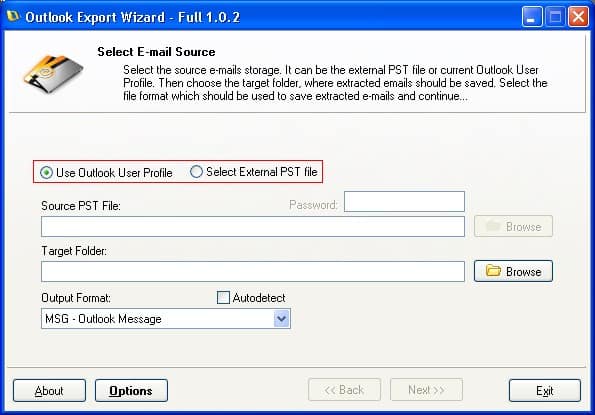
“Użyj profilu użytkownika programu Outlook” Tryb: e-maile eksport od PST domyślny plik
Wyodrębnić wiadomości z domyślnego profilu użytkownika programu Outlook i zapisywać je do plików w różnych formatach.
Ten tryb automatycznie określa lokalizację pliku pst, co pozwala na eksportu programu Outlook e-maile bezpośrednio. Nie musisz ręcznie określić ścieżkę do pliku folderów osobistych, jako program niezależny dostęp do głównego pliku PST. Użytkownik musi tylko wybrać format wynikowy (wyodrębnione) Pliki wiadomości i katalog, aby zapisać je w. “Użyj profilu użytkownika programu Outlook” tryb jest idealny dla użytkowników, którzy używają jednego profilu programu Outlook i tylko jeden plik folderów osobistych. Należy zauważyć, że jeśli PST domyślny plik ma PST hasło ochrony, następnie trzeba będzie wprowadzić hasło w oknie dialogowym, które pojawi się po zacząć e-maile eksport za pomocą Kreatora.
“Wybierz plik PST zewnętrzne” Tryb: e-maile eksport z zewnętrznego pliku PST
E-maile transferu z PST plik i zapisać je jako pliki w różnych formatach.
Wielu użytkowników woli korzystać z plików folderów osobistych do organizowania korespondencji (z jednego pliku PST, na przykład, dla ich osobistej poczty i osobny dla ich pracy poczty) lub po prostu Kopia zapasowa PST plików, aby zagwarantować integralności korespondencji. W takim przypadku, pliki pst są zwykle przechowywane w oddzielnym katalogu na dysku twardym lub dysku wymiennym. Do wyodrębnić wiadomości od PST zewnętrzne plik, musisz podłączyć plik folderów osobistych MS Outlook. Z programu Outlook Export Wizard, Jednak, to zadanie można wykonać bez użycia klienta poczty. Po uruchomieniu Kreatora, po prostu wybierz “Wybierz plik PST zewnętrzne” Tryb i wykorzystanie “Źródła PST pliku” okno dialogowe Wybierz plik, z którego chcesz e-maile eksport. Jeśli plik ma PST hasło ochrony, przed rozpoczęciem procesu eksportu upewnij się, że wprowadzono hasło w odpowiednim polu (Jeśli plik PST nie jest zaszyfrowany., następnie pozostaw puste pole hasła).
Niezależnie od wybranego, Outlook Export Wizard może służyć do eksportu programu Outlook e-maile zamiast standardowego “Zapisz jako...” okno dialogowe, ponieważ narzędzie oferuje bardziej elastyczne funkcje do zapisywania wiadomości e-mail, Dzięki swojej szerokiej gamy formatów plików obsługiwanych i funkcji przetwarzania wsadowego.